Ha titkosított üzenetet kapott egy olyan szervezettől, amelyMicrosoft 365 üzenet titkosítását használja, az üzenet megtekintéséhez Microsoft-fiók vagy a Microsoft 365 segítségével is bejelentkezhet a munkahelyi vagy iskolai fiók. Ha nincs Microsoft-fiókja, az alábbi eljárást követve létrehozhat egyet.
Előzetes tennivalók
Mi a Microsoft-fiók?
A Microsoft-fiók a Microsoft szolgáltatásaiba (például Outlook.com, OneDrive, Windows Phone vagy Xbox Live) való bejelentkezéshez használt e-mail-cím és jelszó. Mi az a Microsoft-fiók? egy rövid videó, amely hasznos lehet a Microsoft-fiók és használatuk megértéséhez.
Már van Microsoft-fiókom. Újat kell létrehoznom a titkosított üzenetek megtekintéséhez?
Nem. A titkosított üzenetek küldésére, megtekintésére és megválaszolása című témakörből megtudhatja, hogy miként jelentkezhet be a meglévő fiókjába, és hogyan tekintheti meg a titkosított üzeneteket.
Microsoft-fiók létrehozása a titkosított üzenetek megtekintéséhez
Ez az eljárás bemutatja a Microsoft-fiók létrehozásának folyamatát.
Microsoft-fiók létrehozása a titkosított üzenetek megtekintéséhez:
-
Nyissa meg az üzenetet a beérkezett üzenetek mappájában. A tárgysorból kiderülhet, hogy az üzenet titkosított. Az alábbi képernyőképen a Gmail Beérkező levelek mappája látható, amely tartalmaz egy titkosított üzenetet.
Megjegyzés: A titkosított üzenetek megtekintéséhez tetszőleges levelezőszolgáltatást (például Hotmail, Yahoo vagy Gmail) használhat.
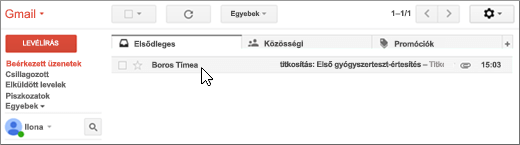
Miután megnyitotta az üzenetet, megjelenik az üzenet titkosítása Microsoft 365 és a Message. htmlnevű melléklet. Nyissa meg a mellékletet.
-
Válassza a BEJELENTKEZÉS ÉS A TITKOSÍTOTT ÜZENET MEGTEKINTÉSE lehetőséget.
-
Válassza a Microsoft-fiók létrehozására vonatkozó beállítást.
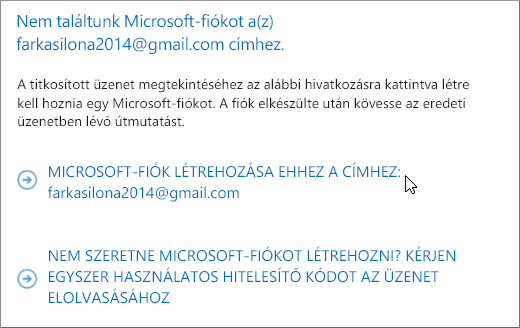
-
Töltse ki a Fiók létrehozása űrlapot. E-mail címe megjelenik a Felhasználónév mezőben.
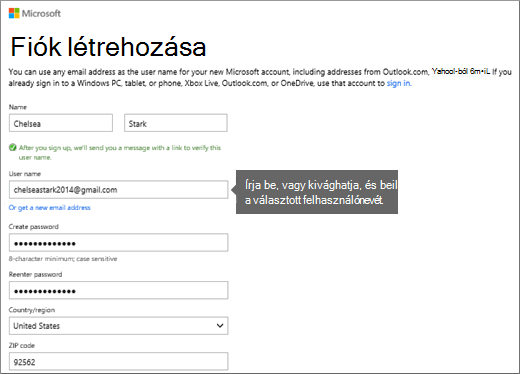
-
Tekintse át az összegzés lapját, és válassza az E-mail cím megerősítése lehetőséget. Kapni fog egy megerősítő e-mailt.
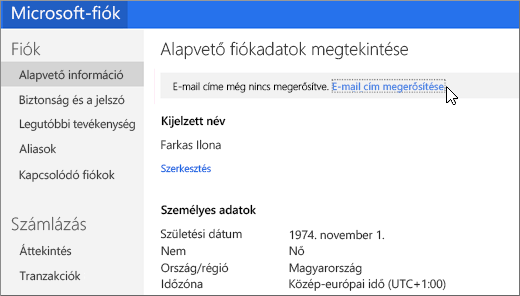
-
Nyissa meg a megerősítő e-mailt, és az Ellenőrzés gombra kattintva erősítse meg e-mail-címét.
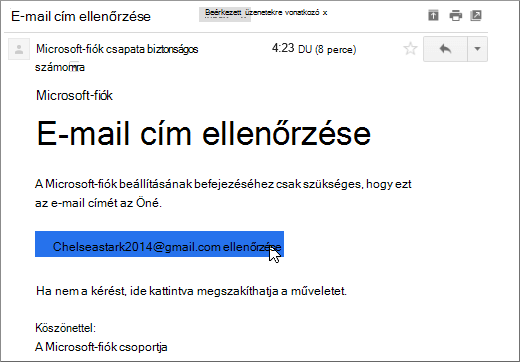
-
Miután végzett az e-mail-cím megerősítésével, lépjen vissza az üzenetre, és nyissa meg a message.html fájlt. Most már bejelentkezhet a Microsoft-fiók használatával, és megtekintheti a titkosított üzenetet.
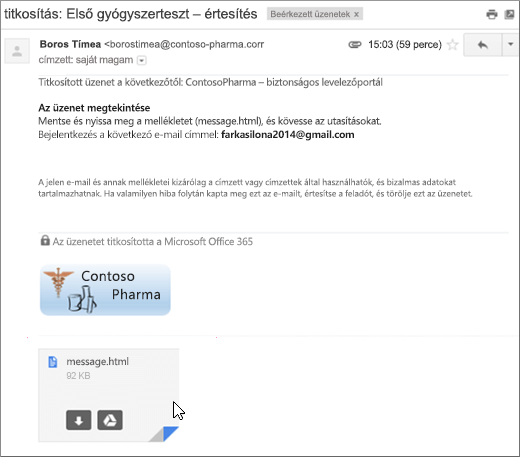
Utolsó frissítés 2014-9-15










